Gwenview es un programa simple y fácil de usar para ver imágenes en el escritorio KDE. ¡Puede mostrarte presentaciones de diapositivas a pantalla completa, recortar una imagen o rotarla de muchas maneras diferentes sin mucho esfuerzo de tu parte!
Características:
- Admite manipulaciones de imágenes simples:rotar, reflejar, voltear y cambiar el tamaño
- Admite acciones básicas de administración de archivos, como copiar, mover, eliminar y otras
- Funciona tanto como una aplicación independiente como un visor integrado en el navegador web Konqueror
- Se puede ampliar usando complementos KIPI.
En el siguiente tutorial, aprenderá a instalar Gwenview en Fedora 36 Linux usando uno de dos métodos:administrador de paquetes DNF o administrador de paquetes Flatpak, con algunos consejos para mantener o eliminar Gwenview en el futuro.
Actualizar Fedora Linux
El primer paso es asegurarse de que su sistema esté actualizado para evitar problemas durante la instalación y para una buena práctica. Esto se hace abriendo su terminal y usando el siguiente comando.
sudo dnf update --refreshInstalar Gwenview – Método DNF
La primera opción es usar el valor predeterminado de Fedora DNF repositorio. Esta es una versión estable y segura y se recomienda instalarla sobre cualquier otro administrador de paquetes, pero puede estar desactualizada en comparación con la opción alternativa de Flatpaks que generalmente está actualizada.
Primero, ejecute el siguiente comando DNF install .
sudo dnf install gwenview -yLos usuarios de Flatpak que deseen instalar Gwenview utilizando el administrador de paquetes alternativo, sigan las instrucciones a continuación.
Instalar Gwenview – Método Flatpak
La segunda opción es usar el administrador de paquetes Flatpak instalado en los sistemas basados en Fedora. El beneficio adicional de usar las instalaciones de Flatpak es que siempre tendrá la versión más actualizada. Sin embargo, con distribuciones como Fedora o tipos similares que se enfocan en los últimos paquetes, la ventaja significativa a menudo no es tan sustancial o no está presente. Sin embargo, aún así, esta es la elección del usuario a discreción.
Primero, vuelva a instalar el administrador de Flatpak si se eliminó anteriormente.
sudo dnf install flatpak -yPara los usuarios que reinstalan Flatpak, a menudo se recomienda reiniciar el sistema. Si no se hace esto, pueden surgir problemas extraños, como que no se generen rutas para los íconos.
rebootSALTE EL REINICIO SI FLATPAK ESTÁ INSTALADO.
A continuación, debe habilitar Flatpack con el siguiente comando en su terminal.
sudo flatpak remote-add --if-not-exists flathub https://flathub.org/repo/flathub.flatpakrepoIdealmente, debería reiniciar en esta etapa; si omite esto y nota que los íconos no aparecen, el reinicio generará las rutas requeridas para el futuro.
rebootAhora ejecuta la instalación usando el siguiente comando flatpak.
flatpak install flathub org.kde.gwenview -yCómo iniciar Gwenview
Ahora que tiene el software instalado, el lanzamiento se puede realizar de varias maneras.
En tu terminal escribe:
gwenview
Si desea iniciar Gwenview y continuar usando la terminal, use
gwenview &Por último, los usuarios de Flatpak pueden ejecutar desde la terminal usando el siguiente comando.
flatpak run org.kde.gwenviewSin embargo, esto no es práctico y usaría la siguiente ruta en su escritorio.
Actividades (esquina superior derecha) > Mostrar aplicaciones> Gwenview
Ejemplo:
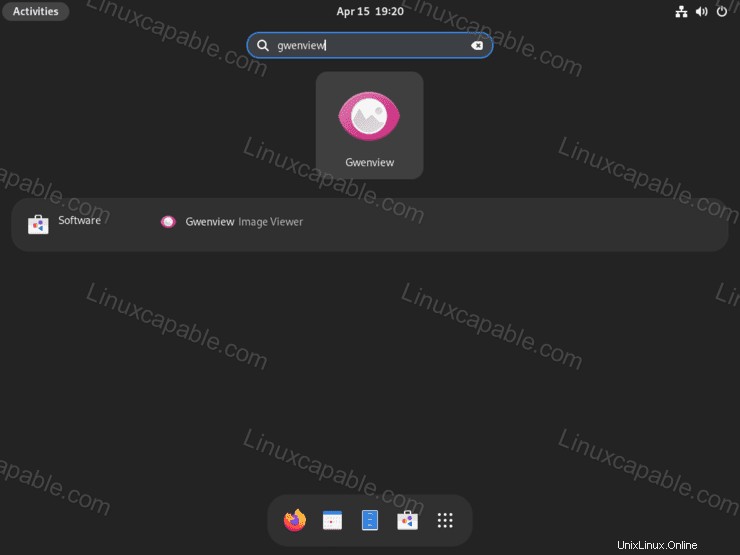
Una vez que abra Gwenview, verá la primera pantalla de inicio predeterminada, donde puede comenzar a usar el visor de imágenes.
Ejemplo:
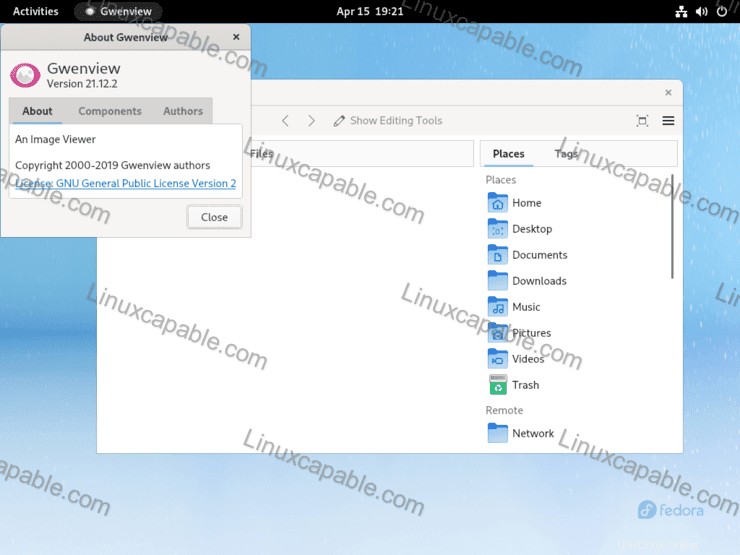
Cómo Actualizar/Actualizar Gwenview
Las actualizaciones deberían aparecer en las notificaciones, pero si estas no se muestran a veces, se recomienda verificar usando la terminal independientemente de usar uno de los siguientes comandos para buscar actualizaciones.
Método DNF
sudo dnf update --refreshMétodo Flatpack
flatpak updateCómo eliminar (desinstalar) Gwenview
Utilice uno de los siguientes comandos para adaptarse al método de instalación original para los usuarios que ya no necesitan la aplicación.
Método de eliminación de DNF
sudo dnf autoremove gwenview -yTenga en cuenta que la eliminación automática también eliminará los paquetes no utilizados de Gwenview y cualquier otro resto de aplicaciones anteriores. La mayoría de las veces, esto es seguro y debe hacerse para evitar que su sistema se sobrecargue.
Método de eliminación de Flatpak
flatpak remove --delete-data org.kde.gwenview -yA continuación, ejecute el siguiente comando para cualquier limpieza sobrante necesaria, similar al comando de eliminación automática descrito para el comando de ejemplo de eliminación de DNF.
flatpak remove --unused